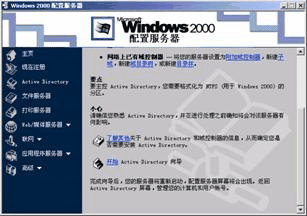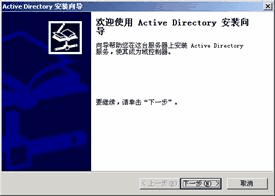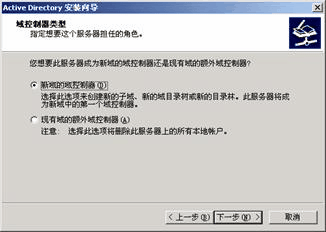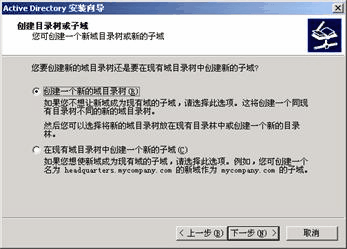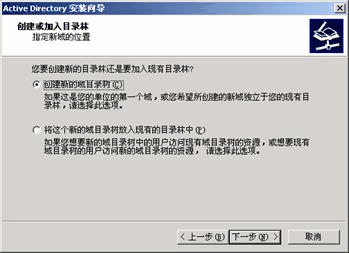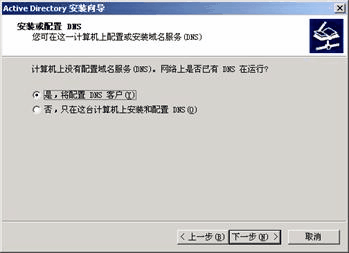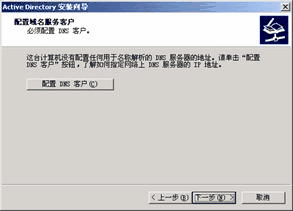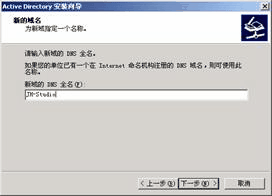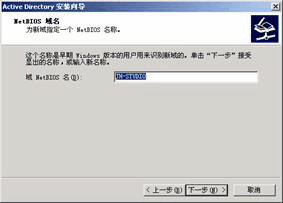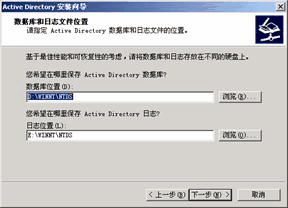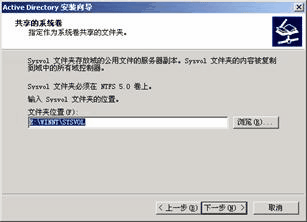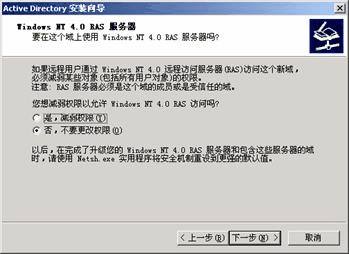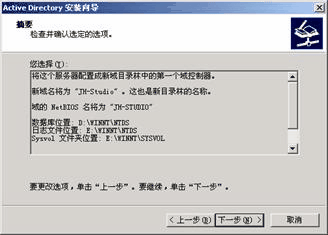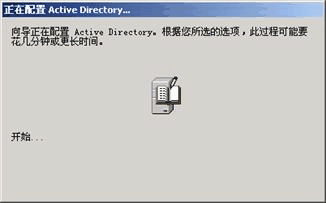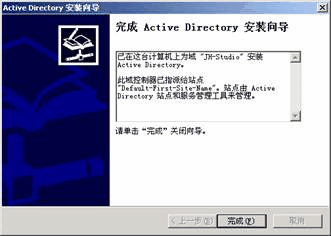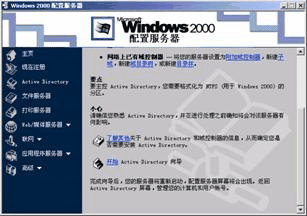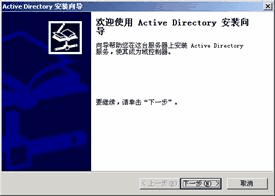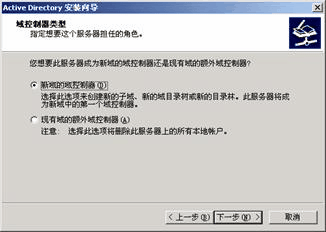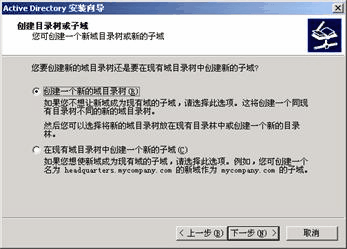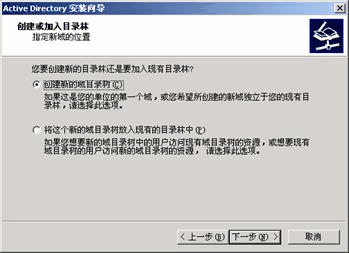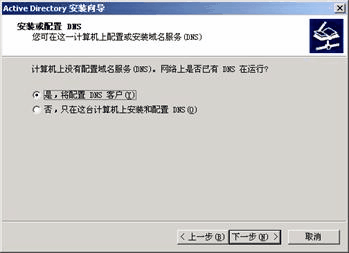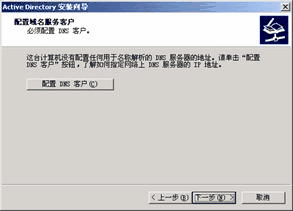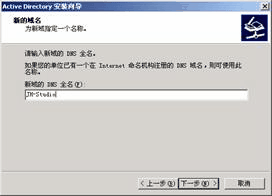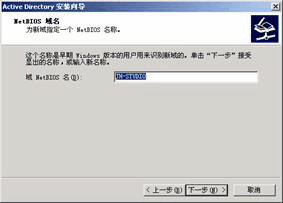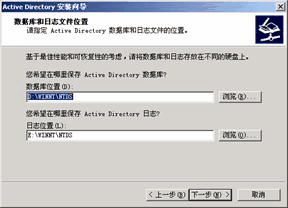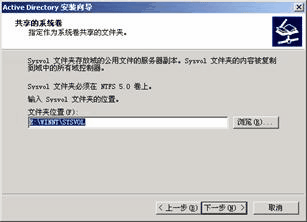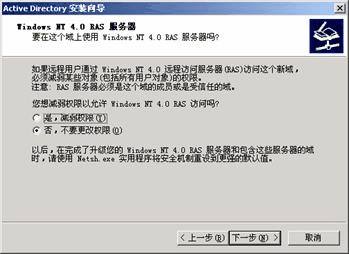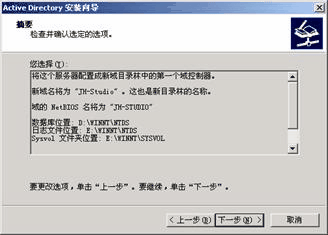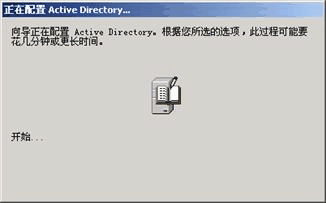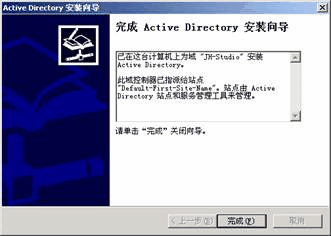管理員要將自己的服務器用作域控制器
必須安裝活動目錄
活動目錄可用於存儲網絡對象和共享打印機信息
並提供訪問上述資源的信息
活動目錄安裝向導可將管理員的服務器配置為域控制器或附加域控制器
並可以在未連好網絡時設置DNS
如果網絡中沒有其他域控制器
可將服務器配置為域控制器
如果網絡中有其他域控制器
可將服務器設置為附加域控制器
並新建子域
域目錄樹或目錄林
安裝活動目錄的具體操作步驟如下:
(
) 執行
開始
→
程序
→
管理工具
→
配置服務器
命令
打開
Windows
配置服務器
對話框
如圖
所示
注釋
安裝完Windows
Server後
每次啟動計算機
系統都會自動打開
Windows
配置服務器
對話框
 圖 Windows 配置服務器對話框
圖 Windows 配置服務器對話框 (
) 在左邊的列表中單擊Active Directory(活動目錄)選項
並將右邊的滾動條拖動到底部
使對話框如圖
所示
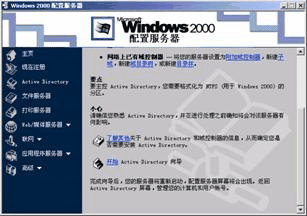 圖 顯示活動目錄選項
圖 顯示活動目錄選項 (
) 單擊
開始Active Directory向導
選項
打開
歡迎使用Active Directory安裝向導
對話框
如圖
所示
該對話框顯示了Active Directory安裝向導的簡單歡迎信息
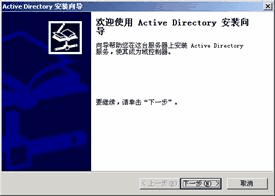 圖 歡迎使用Active Directory安裝向導對話框
圖 歡迎使用Active Directory安裝向導對話框 (
) 單擊
下一步
按鈕
打開
域控制器類型
對話框
如圖
所示
選擇
新域的域控制器
單選按鈕
使服務器成為新域中的第一個域控制器
如果網上已有域控制器
可選擇
現有域的額外域控制器
單選按鈕
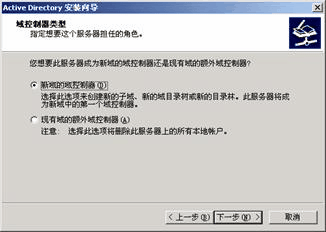 圖 域控制器類型對話框
圖 域控制器類型對話框 (
) 單擊
下一步
按鈕
打開
創建目錄樹或子域
對話框
如圖
所示
如果用戶不想讓新域成為現有域的子域
可選擇
創建一個新的域目錄樹
單選按鈕
如果用戶希望新域成為現有域的子域
可選擇
在現有域目錄樹中創建一個新的子域
單選按鈕
這裡
選擇
創建一個新的域目錄樹
單選按鈕
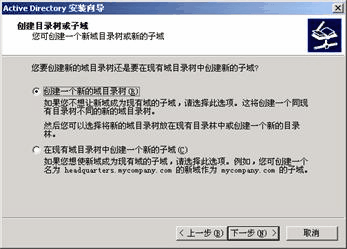 圖 創建目錄樹或子域對話框
圖 創建目錄樹或子域對話框 (
) 單擊
下一步
按鈕
打開
創建或加入目錄林
對話框
如圖
所示
如果所創建的域為第一個域
或者希望所創建的新域獨立於現有目錄林
可選擇
創建新的域目錄樹
單選按鈕
如果希望新的域目錄樹中的用戶可訪問現有域目錄樹中的資源
或希望現有域目錄樹中的用戶訪問新域目錄樹中的資源
可選擇
將這個新的域目錄樹放入現有的目錄林中
單選按鈕
這裡
選擇
創建新的域目錄樹
單選按鈕
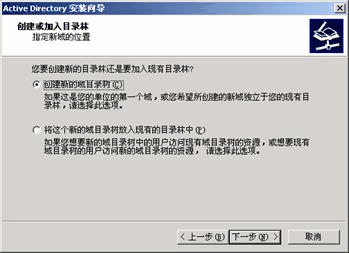 圖 創建或加入目錄林對話框
圖 創建或加入目錄林對話框 (
) 單擊
下一步
按鈕
如果用戶沒有配置的DNS服務器
則會提示用戶配置DNS服務器
打開
安裝或配置DNS
對話框
如圖
所示
如果通過向導為新域安裝和配置DNS服務器
可選擇
是
將配置DNS客戶
單選按鈕
如果要在安裝活動目錄之後再安裝和配置DNS
可選擇
否
只在這台計算機上安裝和配置DNS
單選按鈕
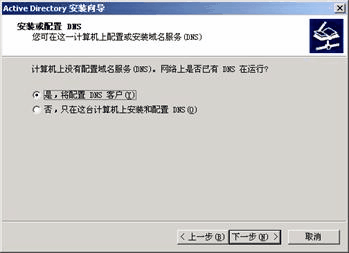 圖 安裝或配置DNS對話框
圖 安裝或配置DNS對話框 (
) 單擊
下一步
按鈕
打開
配置域名服務客戶
對話框
如圖
所示
單擊
配置DNS客戶
按鈕
即可打開
配置DNS客戶
對話框
該對話框用於了解如何指定網絡上DNS服務器的IP地址
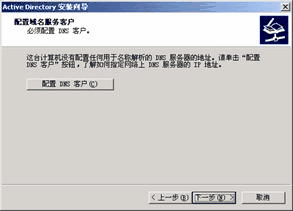 圖 配置域名服務客戶對話框
圖 配置域名服務客戶對話框 (
) 單擊
下一步
按鈕
打開
新的域名
對話框
如圖
所示
在
新域的DNS全名
文本框中輸入新建域的DNS全名
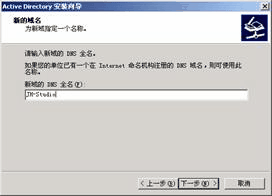 圖 新的域名對話框
圖 新的域名對話框 (
) 單擊
下一步
按鈕
打開
NetBIOS域名
對話框
如圖
所示
在
域NetBIOS 名
文本框中輸入NetBIOS域名
或者接受顯示的名稱
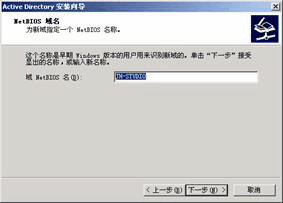 圖 NetBIOS域名對話框
圖 NetBIOS域名對話框 注釋
NetBIOS域名是供早期的Windows用戶來識別新域的
(
) 單擊
下一步
按鈕
打開
數據庫和日志文件位置
對話框
如圖
所示
在
數據庫位置
文本框中輸入保存數據庫的位置
或者單擊
浏覽
按鈕選擇路徑
在
日志位置
文本框中輸入保存日志的位置或單擊該文本框右側的
浏覽
按鈕選擇路徑
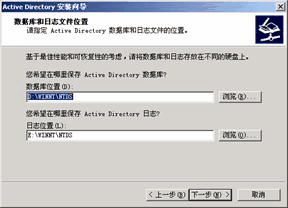 圖 數據庫和日志文件位置對話框
圖 數據庫和日志文件位置對話框 注釋
基於最佳性能和可恢復性的考慮
最好將活動目錄的數據庫和日志保存在不同的硬盤上
(
) 單擊
下一步
按鈕
打開
共享的系統卷
對話框
如圖
所示
在Windows
中
Sysvol文件夾存放域的公用文件的服務器副本
它的內容將被復制到域中的所有域控制器上
在
文件夾位置
文本框中輸入Sysvol文件夾位置
或單擊
浏覽
按鈕選擇路徑
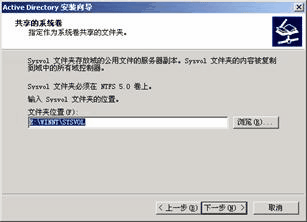 圖 共享的系統卷對話框
圖 共享的系統卷對話框 (
) 單擊
下一步
按鈕
打開
Windows NT
RAS服務器
對話框
如圖
所示
如果希望減弱Windows NT
RAS的訪問權限
可選擇
是
減弱權限
單選按鈕
如果不更改訪問權限
可選擇
否
不要更改權限
單選按鈕
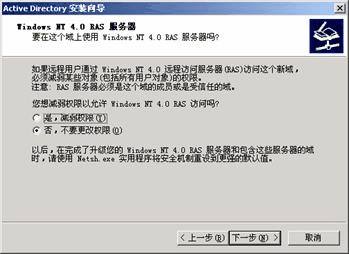 圖 Windows NT RAS服務器對話框
圖 Windows NT RAS服務器對話框 (
) 單擊
下一步
按鈕
打開
摘要
對話框
如圖
所示
通過該對話框
用戶可檢查並確認選定的選項
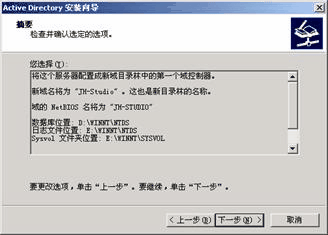 圖 摘要對話框
圖 摘要對話框 (
) 單擊
下一步
按鈕
系統開始配置活動目錄
同時打開
正在配置Active Directory
對話框顯示配置過程
如圖
所示
(
) 幾分鐘之後
配置完成
同時
打開
完成Active Directory安裝向導
對話框
如圖
所示
單擊
完成
按鈕
即完成活動目錄的安裝
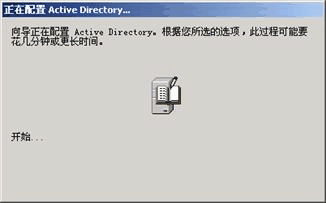 圖 配置活動目錄
圖 配置活動目錄 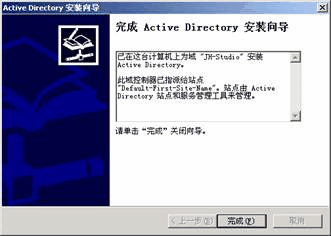 圖 完成Active Directory安裝向導對話框
圖 完成Active Directory安裝向導對話框 注釋
活動目錄被安裝好之後
必須重新啟動計算機才能生效
並且計算機啟動和關閉時間比較長
在活動目錄安裝之後
不但服務器的開機和關機時間變長
而且系統的執行速度也會變慢
所以
如果管理員對某個服務器沒有特別要求或者不想把它作為域控制器來使用
可將該服務器上的活動目錄刪除
使其降級為成員服務器或獨立服務器
注釋
成員服務器是指安裝到現有域中的附加域控制器
獨立服務器是指在名稱空間目錄樹中直接位於另一個域名之下的服務器
使刪除活動目錄後的服務器成為成員服務器還是獨立服務器
取決於該服務器的域控制器的類型
如果要刪除活動目錄的服務器不是域中的惟一的域控制器
則刪除活動目錄將使該服務器成為成員服務器
如果要刪除活動目錄的服務器是域中最後一個域控制器
則刪除活動目錄將使該服務器成為獨立服務器
要刪除活動目錄
可選擇
開始
→
運行
命令
打開
運行
對話框
在
打開
下拉列表框中輸入dcpromo
然後單擊
確定
按鈕
打開
Active Directory安裝向導
對話框
並根據向導進行刪除
過程比較簡單
不再細述
From:http://tw.wingwit.com/Article/Common/201311/24538.html